如何在Word中为图片设置虚线边框?
相信很多小伙伴在日常办公中都会用到Word,如果我们想要在其中为图片设置虚线边框该怎么做呢?方法很简单,下面小编就来为大家介绍。
具体如下:
1. 首先,打开电脑上的Word。

2. 进入后,点击页面上端的“插入”,在其下菜单栏中找到并点击“图片”,将我们需要的图片插入到Word中。

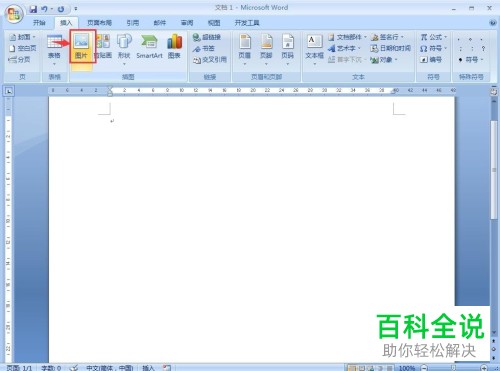

3. 点击页面上端的“格式”,在其下菜单栏中找到并点击“图片边框”,然后再在弹出窗口中将边框颜色、粗细和虚线样式设置好。

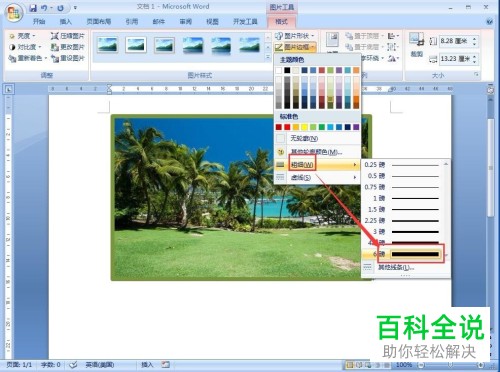
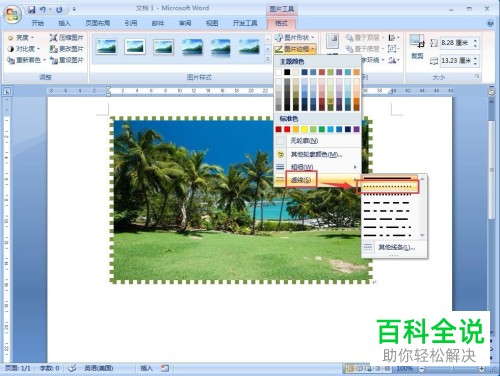
4. 最终效果如下图所示:

以上就是小编为大家介绍的在Word中为图片设置虚线边框的方法,希望能帮到你~
赞 (0)

